Как настроить интеграцию с телефонией Oktell
Функциональность интеграции с телефонией Oktell лицензируется как отдельное решение. Необходимо сформировать запрос на получение лицензий, отправить его в службу поддержки, загрузить полученный файл лицензий в систему и распределить лицензии между пользователями.
На заметку
Данные процедуры детальнее рассмотрены в статьях “Лицензирование программного обеспечения” и “Распределение лицензий между пользователями”.
Процедура интеграции выполняется при условии, что все предварительные настройки телефонии Oktell ранее выполнены администратором телефонии.
Выбор библиотеки обмена сообщениями
Выбор библиотеки обмена сообщениями осуществляется один раз администратором системы.
1.Откройте дизайнер системы, например, нажав кнопку  в правом верхнем углу приложения.
в правом верхнем углу приложения.
2.В группе [Настройка системы] кликните по ссылке [Системные настройки] (Рис. 1).
Рис. 1 — Переход в раздел [Системные настройки]
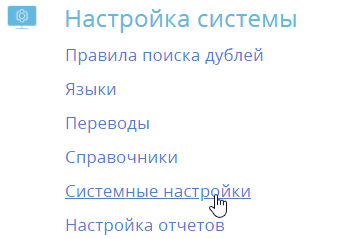
3.В реестре системных настроек выберите настройку “Библиотека обмена сообщениями по умолчанию” и нажмите [Открыть].
4.На странице системной настройки в поле [Значение по умолчанию] выберите “Библиотека интеграции с телефонией по протоколу Oktell”.
5.Нажмите [Сохранить].
Настройка параметров Oktell
Данные настройки необходимо выполнить для каждого пользователя Creatio, которому была выделена лицензия на интеграцию с телефонией Oktell. Используйте персональные учетные записи этих пользователей для входа в систему.
1.Откройте страницу профиля пользователя, например, кликнув по ссылке [Профиль] на главной странице приложения.
2.Нажмите кнопку [Настройки параметров Call Centre].
3.На открывшейся странице заполните необходимые поля:
a.[Отключить интеграцию с Contact Centre] — установленный признак позволяет отключить интеграцию Creatio с телефонией. Кнопка выполнения звонка перестанет отображаться на коммуникационной панели приложения.
b.[Адрес сервера Oktell] — адрес сайта веб-интерфейса Oktell, например, “ws://oktell:4026”.
c.[Логин], [Пароль] — данные авторизации пользователя.
d.[Включить режим отладки] — установленный признак позволяет отображать диагностическую информацию в консоли браузера. Может использоваться при возникновении проблем в телефонии и обращении клиента в службу поддержки.
e.[Разрешить подъем трубки из приложения] — установленный признак позволяет использовать кнопку ответа в приложении при входящем звонке. Если признак не установлен, ответ на входящий звонок будет осуществляться при помощи трубки телефонного аппарата.
На заметку
Признак [Разрешить подъем трубки из приложения] будет работать в случае, если телефонный аппарат поддерживает функцию автоответа при получении SIP Header Auto Answer. Например, большинство телефонов Cisco поддерживают эту возможность по умолчанию, а на аппаратах Grandstream требуется настройка дополнительных опций в конфигурации телефона.
4.Нажмите [Сохранить].
5.Обновите страницу вашего браузера, чтобы внесенные изменения вступили в силу.
Смотрите также
•Лицензирование программного обеспечения
•Распределение лицензий между пользователями
•Интеграция с телефонией Oktell (документация по разработке)






